LG LMF100EMW Owner’s Manual [zh]
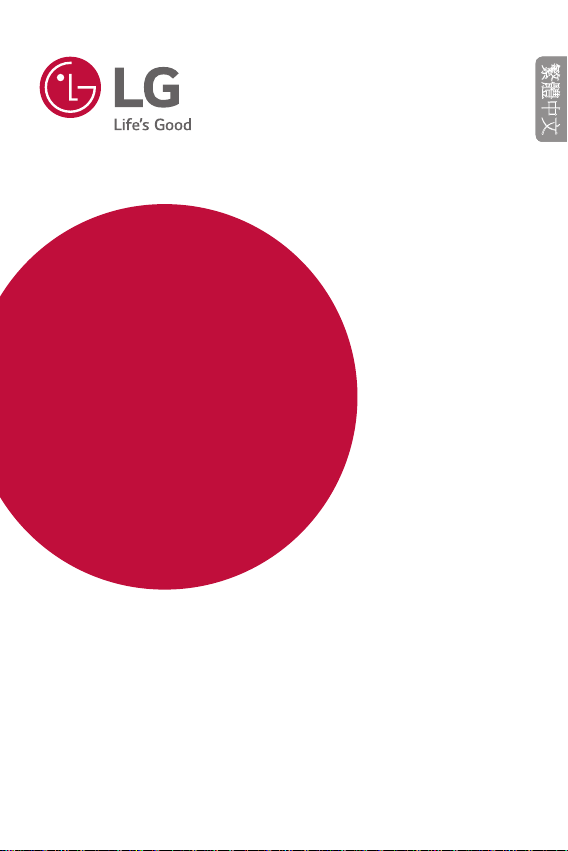
使用者指南
LM-F100EMW
繁體中文
Copyright ©2020 LG Electronics Inc. All rights reserved.
MFL71768603 (1.1)
www.lg.com
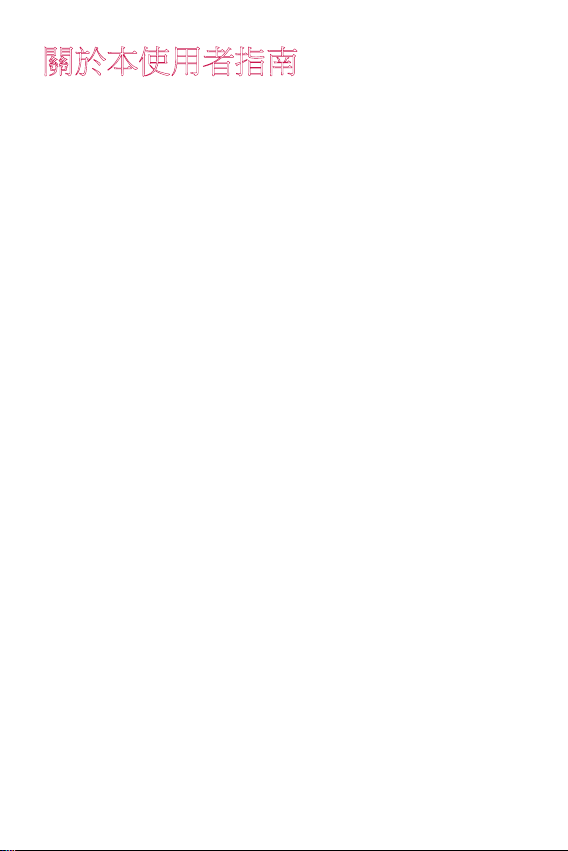
繁體中文
關於本使用者指南
感謝您選擇這項 LG 產品。在首次使用裝置之前,請先仔細閱
讀本使用者指南,以確保使用上的安全性與適當性。
• 務必使用正版 LG 配件。所提供的項目僅適合用於此裝
置,且可能與其他裝置不相容。
• 描述是基於裝置預設設定。
• 裝置上的預設應用程式會隨時更新,並且對這些應用程式
的支援可能會撤銷,恕不另行通知。若您對裝置上提供的
應用程式有任何問題,請聯絡 LG 客服中心。對於使用者
安裝的應用程式,請聯絡相關的服務供應商。
• 修改裝置的作業系統或從非官方來源安裝軟體可能會損壞
裝置,並導致數據毀損或資料遺失。這類動作會違反 LG
授權協議並讓您的保固作廢。
• 某些內容和插圖可能與您的裝置不同 (視區域、服務提供
商、軟體版本或作業系統版本而定),並會隨時變更,恕不
另行通知。
• 軟體、音訊、待機畫面、圖片及其他裝置供應的媒體授權
為有限使用。若您為了商業或其他目的擷取並使用這些材
料,您可能會侵犯著作權法。作為使用者,您對於非法使
用媒體需負全責。
• 數據服務可能會產生額外費用,例如傳送訊息、上傳、下
載、自動同步和位置服務。若要避免額外費用,請選擇適
合您需求的數據傳輸方案。請聯絡您的服務供應商以獲得
其他詳細資訊。
1
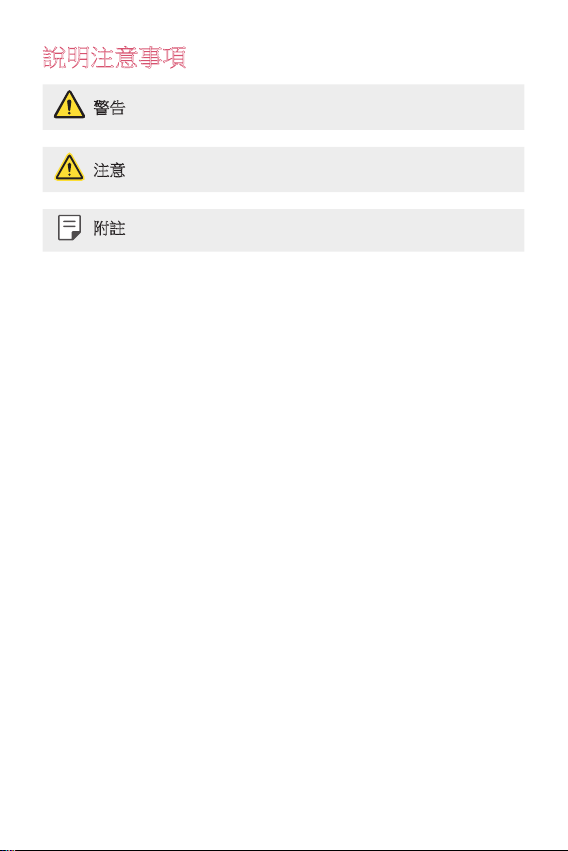
說明注意事項
警告:會導致使用者和第三方受傷的情況。
注意:可能會導致裝置小幅受損或損壞的情況。
附註:注意事項或其他資訊。
關於本使用者指南
2
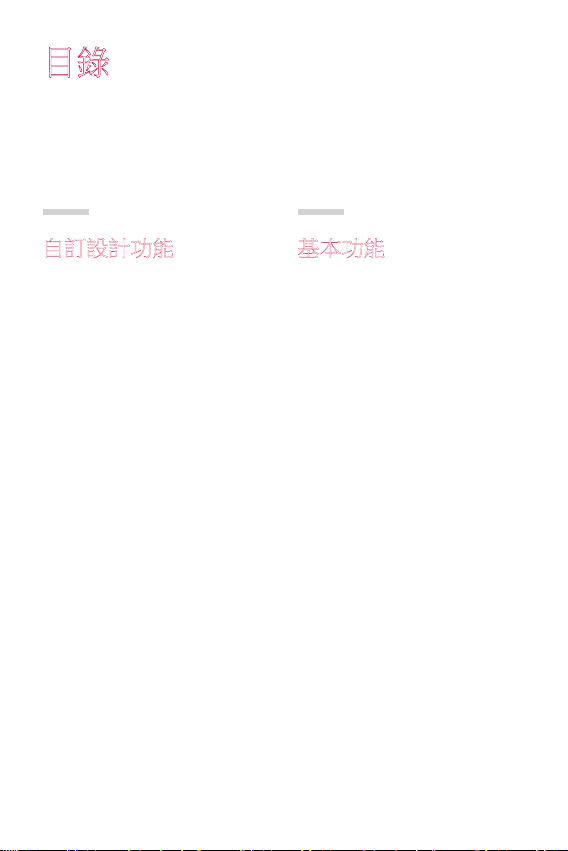
目錄
6 安全高效率使用準則
01
自訂設計功能
15 旋轉功能
25 相機功能
32 錄音功能
34 Google Assistant
02
基本功能
36 產品元件和配件
37 裝置概覽
40 開啟或關閉電源
41 安裝 SIM 卡
44 插入記憶卡
45 取出記憶卡
45 電池
49 觸控式螢幕
52 主頁螢幕
63 螢幕鎖定
66 指紋辨識
71 多工功能
76 記憶卡加密
77 螢幕截圖
77 螢幕錄製
78 輸入文字
82 內容共享
83 勿干擾
84 AOD (always-on display)
3
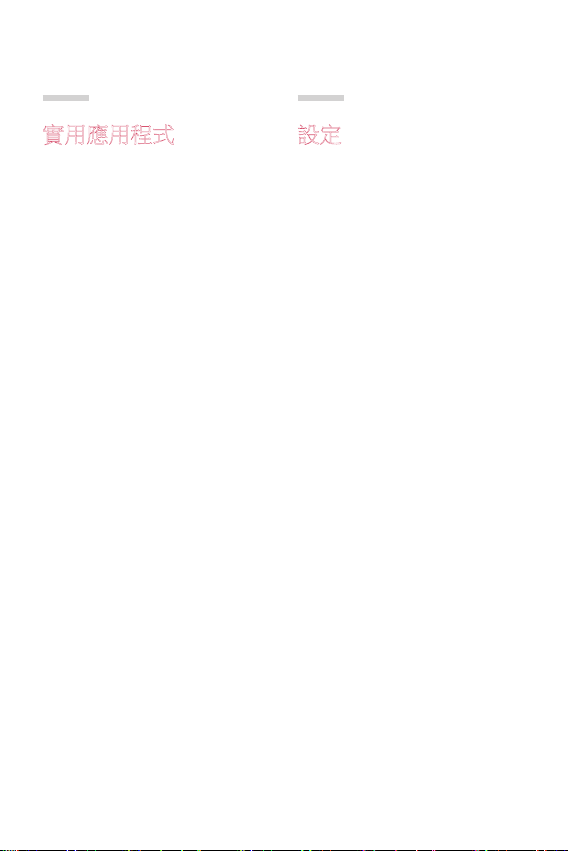
03
04
實用應用程式
86 安裝及解除安裝應用程式
88 應用程式捷徑
89 手機
93 訊息
94 相機
112 媒體匣
114 聯絡人
116 QuickMemo+
119 時鐘
120 音樂
122 計算機
122 ThinQ
123 LG Health
124 HD 錄音機
125 遊戲啟動器
125 Smart Doctor
126 LG Mobile Switch
126 應用程式垃圾筒
127 SmartWorld
127 RemoteCall Service
128 區域廣播
128 Google 應用程式
設定
132 設定
132 網路和網際網路
139 已連接裝置
143 聲音
144 通知
144 顯示
146 待機畫面 & 主題
146 鎖定螢幕與安全
147 隱私權
148 位置
148 擴展
153 應用程式
153 電池
154 儲存裝置
154 帳戶
154 數位健康與家長監護
155 Google
155 系統
159 協助工具
目錄
4
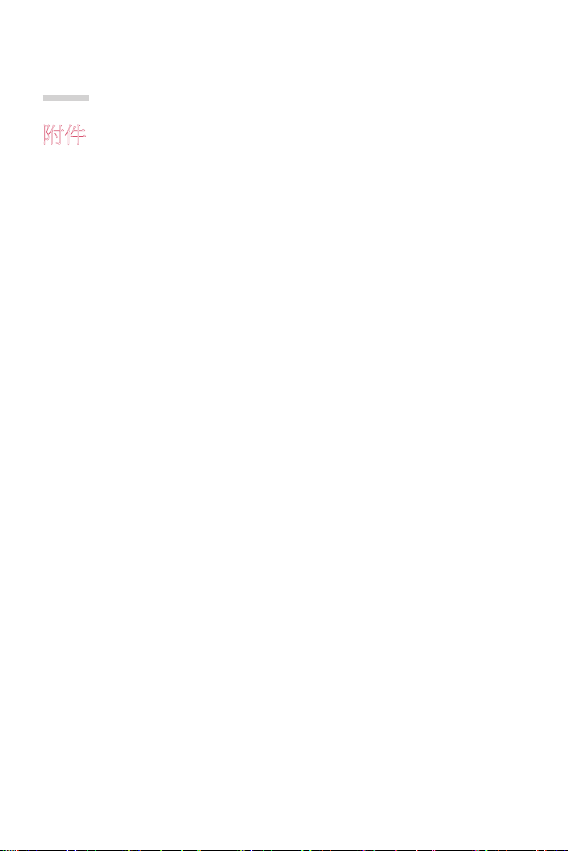
05
附件
162 LG 語言設定
162 LG Bridge
163 手機軟體更新
165 防盜指南
166 開放原始碼軟體注意事項
166 規章與安全
(規章 ID 號碼、電子標
籤等)
167 商標
168 雷射安全性聲明
168 符合性聲明
169 更多資訊
171 常見問題
目錄
5
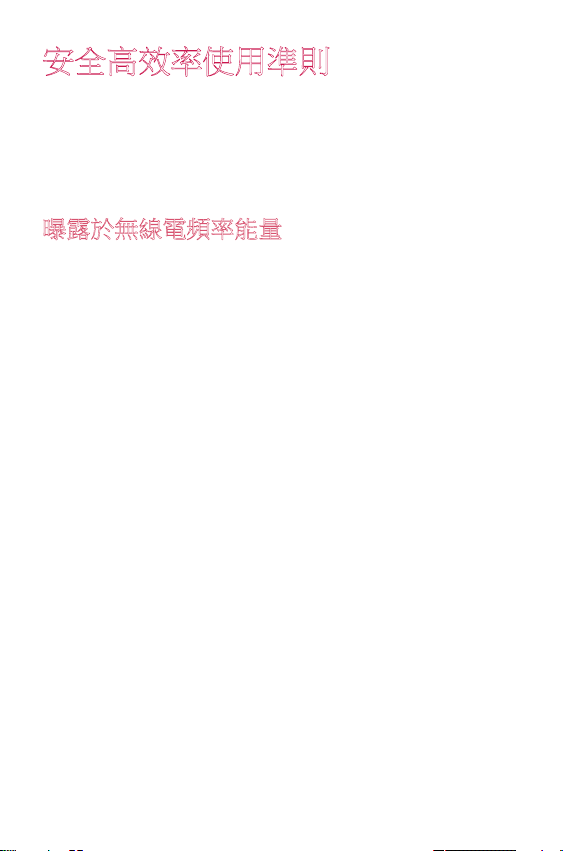
安全高效率使用準則
請閱讀下列簡要原則。 若未遵守這些原則可能會違反法令或造成危險。
如發生錯誤,裝置內建的軟體工具會收集錯誤記錄。 此工具只會收
集與該錯誤相關的數據, 例如訊號強度、通話突然中斷時的基地台
位置 (cell ID position) 及載入的應用程式。 記錄僅用於判斷錯誤的起
因。 這些記錄已加密,若您需要送回裝置以進行維修,只有獲得授
權的 LG 維修中心可以存取這些記錄。
曝露於無線電頻率能量
無線電波輻射和電磁波能量吸收比值 (SAR) 資訊。
本裝置的設計符合有關的無線電波輻射安全要求。此要求根據科學原
則而制定,並具有一定的安全範圍,可確保不同年齡和健康狀況之
人體安全。
• 無線電波輻射標準所採用的計算單位稱為「電磁波能量吸收比
值」(Specific Absorption Rate,SAR)。 測量 SAR 所採用的是標準
方式,即測量裝置在所有可用波段中以最高認可發射功率操作時
的 SAR。
• 也許不同型號 LG 裝置的 SAR 等級會有所差異,但所有裝置的設
計均符合無線電波輻射的相關標準。
• 根據國際非電離輻射防護委員會 (ICNIRP) 的建議,在 10 公克人體
組織上計算出的平均 SAR 限制為 2 瓦特/公斤。
• 經政府認可的實驗室測試後,SAR 標準值 2.0 W/Kg (10g),
送測產品實測值為 0.153 W/Kg (10g)。
• 減少電磁波影響,請妥適使用。
6
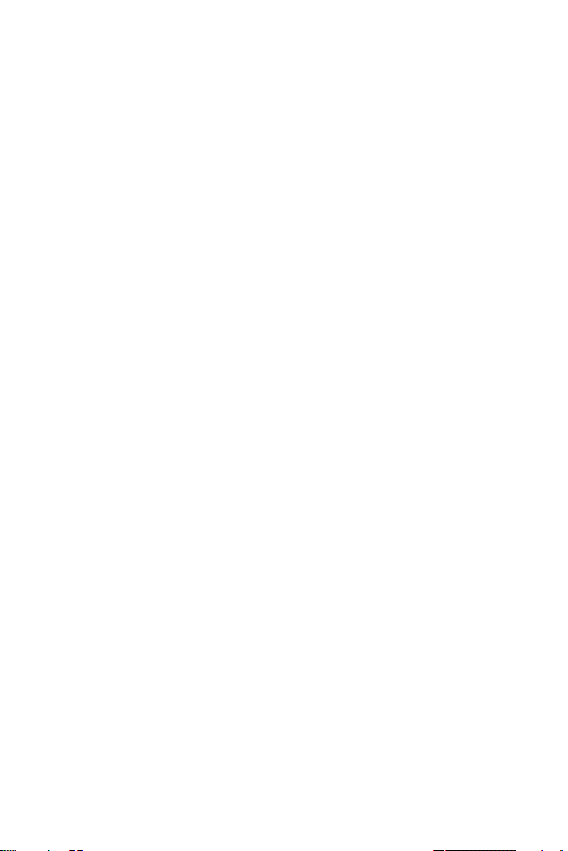
• 取得審驗證明之低功率射頻器材,非經核准,公司、商號或使用
者均不得擅自變更頻率、加大功率或變更原設計之特性及功能。
低功率射頻器材之使用不得影響飛航安全及干擾合法通信;經發
現有干擾現象時,應立即停用,並改善至無干擾時方得繼續使
用。前述合法通信,指依電信管理法規定作業之無線電通信。低
功率射頻器材須忍受合法通信或工業、科學及醫療用電波輻射性
電機設備之干擾。
• 使用過度恐傷害視力。
• 使用 30 分鐘請休息 10 分鐘。
• 未滿 2 歲幼兒不看螢幕,2 歲以上每天看螢幕不要超過 1 小時。
• 應避免影響附近雷達系統之操作。
• 高增益指向性天線只得應用於固定式點對點系統。
• 本產品支援
850(B5)/900(B8)/1700(B4)/1700(B66)/1800(B3)/1900(B2)/1900(B39)/
2100(B1)/2300(B40)/2600(B7)/2600(B38)/2600(B41)
家對所屬 LTE 之規範、頻段及開放時程等服務細則的不同,請依
據當地主管機關與電信業者實際公告資訊為準。 如服務細則有所
變更,請自行洽詢電信業者, 恕不另行通知。
• 本產品支援 5G NR 700(n28)/850(n5)/1800(n3)/2100(n1)/2600(n7)/
2600(n41)/3500(n78)。5G通信服務提供時間依各國政府核准行動通
信業者開始營運時間而有所不同。因應各地區/國家對所屬 5G NR
之規範、頻段及開放時程等服務細則的不同,請依據當地主管機
關與電信業者實際公告資訊為準。如服務細則有所變更,請自行
洽詢電信業者,恕不另行通知。
• 本裝置無論用於耳朵一般接聽位置或離人體 0.5 公分操作皆符合
RF 曝露標準。 使用攜帶盒、皮帶扣或皮套隨身攜帶裝置時,該配
件不得含有金屬物品,而且必須距離人體至少 0.5 公分以上。
本裝置需要有良好的網路連接來傳輸數據檔案或訊息。 在某些情
況下,裝置可能會延遲數據檔案或訊息的傳輸,直到取得良好的
網路連接。 請務必遵守上述指示,直到傳輸完成。
• 本包裝盒內之器材及配件均以成套/成組檢驗,符合相關規定,不
可自行更換非指定充電器。
LTE 700(B28)/700(B12)/700(B13)/700(B17)/800(B20)/
。 因應各地區/國
安全高效率使用準則
7
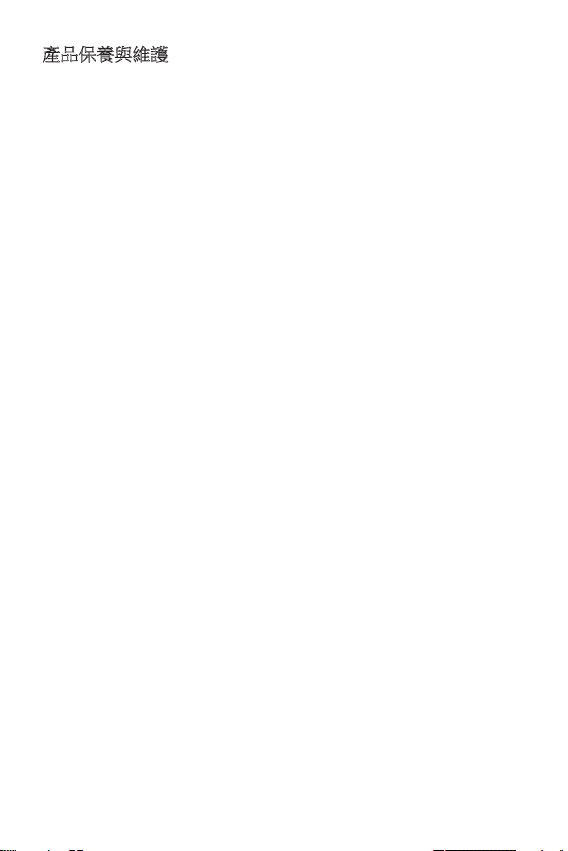
產品保養與維護
• 請僅使用經 LG 授權的隨附配件。 對於因使用第三方配件而導致
的任何產品損壞或故障,LG 不提供任何保證。
• 部份內容與圖例可能與您的裝置有所不同,恕不另行通知。
• 請勿自行拆卸本裝置。 在需要進行維修時,請由合格的維修技術
人員維修。
• 保固期內的維修服務是 LG 提供的選項之一,這項服務包括更換
全新或翻新的零件或機板,提供等同於所替代零件的功能性。
• 裝置應遠離電視、收音機或個人電腦等電子設備。
• 裝置應遠離熱源,如散熱器或電鍋附近。
• 切勿讓裝置掉落。
• 避免讓裝置承受機械震動或撞擊。
• 在特殊法規限制的所有區域中,請關閉裝置電源。例如,請勿在
醫院中使用本裝置,否則可能會影響敏感的醫療設備。
• 請勿以潮濕的雙手操作正在充電中的裝置。 這可能引起觸電並造
成裝置的嚴重損壞。
• 請勿在易燃物附近為裝置充電,因為裝置會變熱,從而釀成火災。
• 請使用乾布來清潔裝置外殼 (請勿使用如苯、稀釋劑或酒精等溶劑)。
• 請勿將裝置放在柔軟的家飾品上充電。
• 請在通風良好的地方為本裝置充電。
• 請勿將本裝置置於濃煙或塵埃中。
• 請勿將本裝置和信用卡或磁條車票放在一起,以免損壞磁條內的
資訊。
• 請勿用銳利物品觸碰螢幕,以免損壞裝置。
• 請勿將本裝置置於液體或潮濕環境中。
• 請小心使用如耳機等配備。 若非必要請勿碰觸天線。
安全高效率使用準則
8
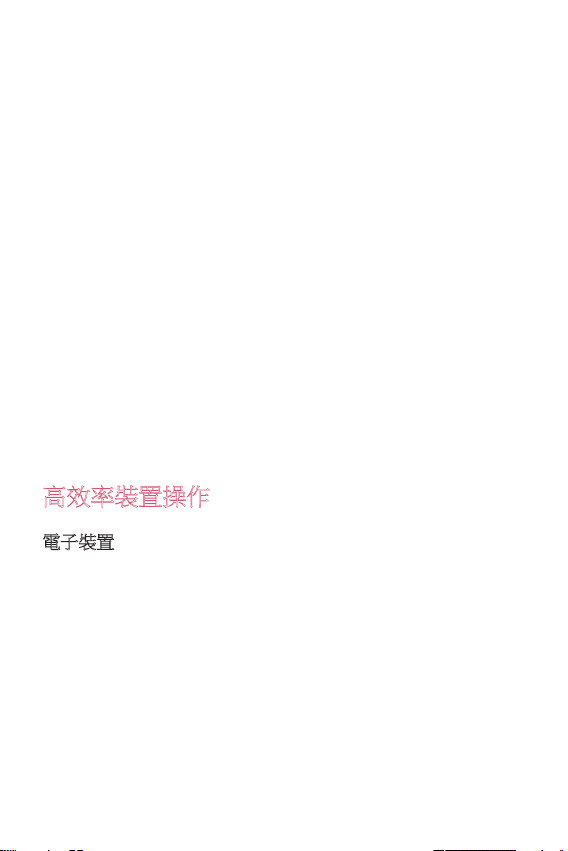
• 若玻璃破損、缺損或龜裂,請勿使用、觸摸或嘗試取下或修復。
因誤用或不當使用而造成玻璃顯示螢幕的損壞不受保固。
• 您的裝置是電子裝置,正常操作期間會發熱。若在缺乏適當通
風的情況下長時間直接接觸皮膚,可能導致不適或輕微燙傷。因
此,於裝置操作期間或之後立即觸摸產品時請特別小心。
• 如果您的裝置濕了,請立即拔除插頭,待其完全乾燥。請勿嘗試
使用烤箱、微波爐或吹風機等外部熱源加速乾燥過程。
• 潮濕裝置中的液體會改變裝置內液體損壞指示器的顏色。因接觸
到液體而造成裝置損壞不在保固範圍內。
• 行動裝置需要適當的空氣流通,才可進行散熱。裝置直接皮膚接
觸和空氣未適當流通可能導致裝置過熱。裝置必須至少與使用者
身體保持 1.0 公分距離。
• 避免任何其他外物等灰塵進入充電器/USB 連接埠。這可能導致過
熱或失火。
• 避免在高海拔處將裝置曝露於低氣壓下。
• 請勿將裝置曝露於極低氣壓下。否則,可能導致電池爆炸或可燃
液體或氣體洩漏。
• 請確保產品不會接觸到液體。產品潮濕時請勿使用或充電。一旦
產品潮濕,液體損壞指示器會變色。請注意,若發生此情況,保
固所提供的免費維修服務可能會受到限制。
高效率裝置操作
電子裝置
所有裝置都可能受到干擾,進而影響其效能。
• 未經許可,請勿在醫療設備附近使用裝置。 請諮詢您的醫師以確
定裝置操作是否會干擾您的醫療裝置運作。
• 心律調節器製造商建議在心律調節器與其他裝置之間至少保持 15
公分的空間,以免對心律調節器造成干擾。
• 此裝置可能會產生強光或閃光。
• 裝置可能會干擾某些助聽器。
• 少量干擾也可能會對電視、收音機、電腦等造成影響。
• 盡可能在介於 0℃ 至 35℃ 的溫度間使用裝置。讓裝置曝露於極低
或極高的溫度下可能導致產品損壞、故障,甚至爆炸。
安全高效率使用準則
9
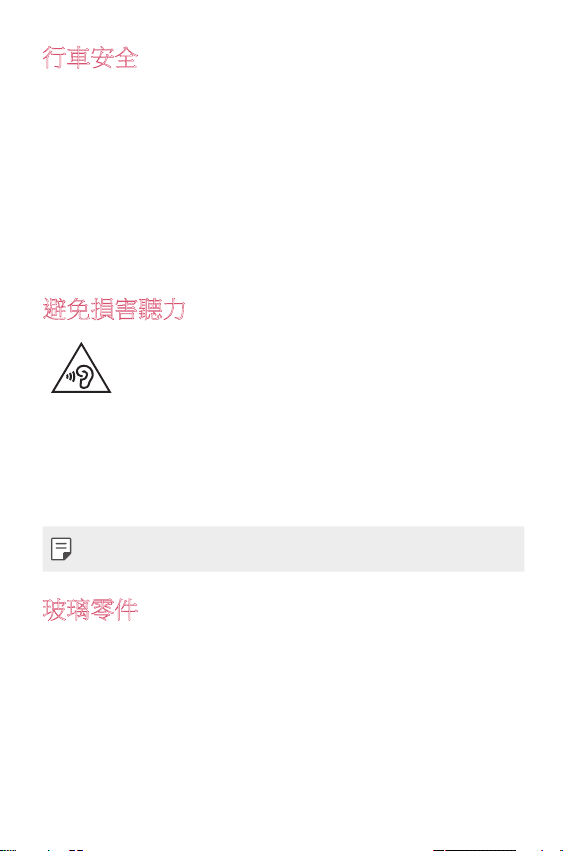
行車安全
請查閱您行車區域當地對於使用裝置的法令與規定。
• 開車時切勿使用手持裝置。
• 請務必專心開車。
• 如行車狀況允許,請在路邊停車,然後再撥打或接聽電話。
• 無線電波可能會影響車上的電子系統,如汽車音響、安全設備。
• 如果您的汽車配備安全氣囊,請勿在其附近安裝或放置手持無線
裝置。 不當操作會導致安全氣囊故障或造成嚴重傷害。
• 如果您在出門的時候聽音樂,請務必將音量調整到適當程度,這
使您得以注意周遭的環境。當您接近道路時,這更是特別重要。
避免損害聽力
若要預防可能造成聽力受損,請勿長時間以高音量聆
聽。
如您曝露在巨大聲響下或長時間曝露在聲響下,您的聽力可能會受
損。 因此,我們建議您不要在耳朵附近開啟或關閉裝置。 我們亦建
議您將音樂及電話音量設定為適當程度。
• 使用耳機時,若您無法聽見身邊的人說話,或坐您身旁的人可以
聽見您播放的內容時, 請將音量調低。
• 聽筒和耳機聲壓過大可能造成聽力受損。
玻璃零件
裝置的某些部份是由玻璃製成。若裝置掉落在堅硬表面上或受到較大
的撞擊,則此玻璃部份可能會破裂。如果玻璃破裂,請勿觸碰或試圖
移除。 在獲得授權的服務供應商更換玻璃之前,請停止使用裝置。
安全高效率使用準則
10
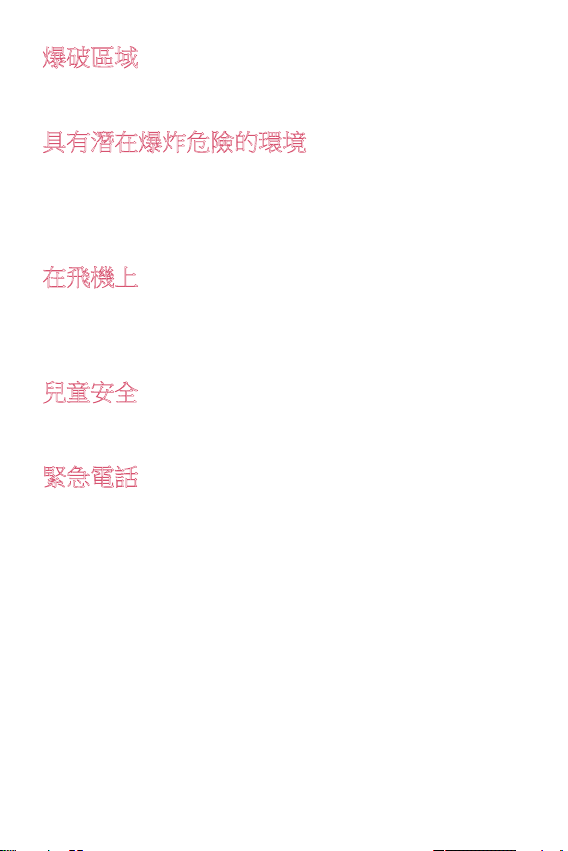
爆破區域
請勿於正在進行爆破作業的區域使用裝置。請參閱禁止告示,並遵守
所有規章條例。
具有潛在爆炸危險的環境
• 請勿在加油站使用裝置。
• 請勿在汽油或化學品附近使用裝置。
• 裝置與配件以及可燃性的氣體、液體或爆炸物請勿放置於同一汽
車內運送或存放。
在飛機上
無線裝置會對飛機造成干擾。
• 搭機前請務必關閉您的裝置。
• 未經空服人員許可,在地面停駐時也請勿使用。
兒童安全
請將裝置置於幼兒不易接觸的安全地方。 裝置有許多細小零件,若
經拆解誤食,可能會造成哽塞窒息意外。
緊急電話
緊急電話不一定適用於所有行動網路。 因此,請勿過於依賴裝置來
撥打緊急電話。 詳情請諮詢當地的服務供應商。
裝置直撥 112 為緊急救難專線。
安全高效率使用準則
11
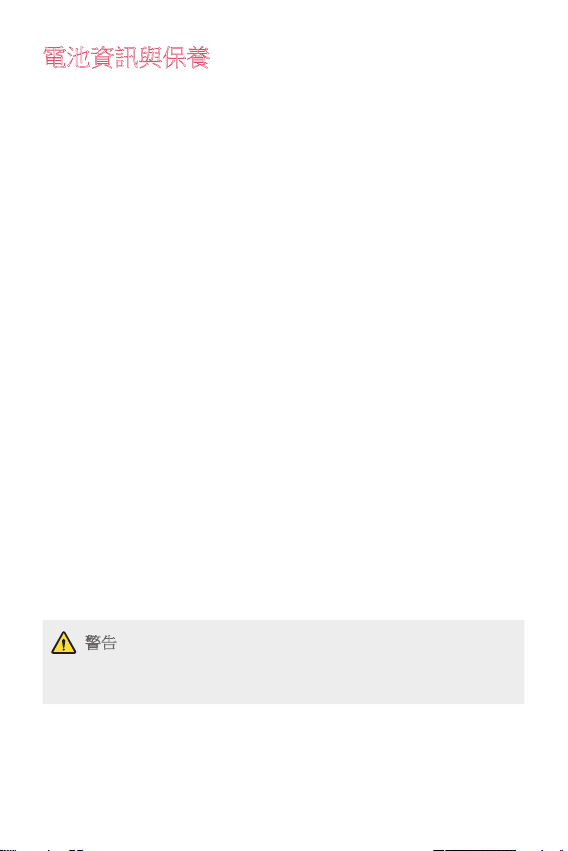
電池資訊與保養
• 電池充電前,無須完全放電。 與其他電池系統不同的是,本電池
的性能不會受到記憶效應的影響。
• 僅限使用 LG 電池和充電器。 LG 充電器能最大程度延長電池使
用時間。
• 請勿自行拆開電池或造成電池短路。
• 請保持電池金屬接觸點的清潔。
• 如果電池效能明顯降低,請更換電池。 此電池可重複充電數百
次,才需要更換電池。
• 如果長時間未使用電池,請重新充電以取得最大效能。
• 請勿將電池充電器置於日光下曝曬,也不要用於高濕度環境 (如
浴室)。
• 如果安裝的電池類型不正確,可能會有爆炸的風險。 請根據指示
丟棄使用過的電池。
• 如果您需要更換電池,將裝置帶到最接近的 LG Electronics 授權服
務中心或經銷商處以尋求協助。
• 裝置充完電後,請務必將充電器自插座移除,以節省充電器不必
要的電力損耗。
• 實際電池使用時間將依網路設定、產品設定、使用模式、電池及
環境狀況而不同。
• 請確定無動物牙齒或指甲等尖銳物接觸電池。 否則可能引起火災。
• 請勿將裝置置於過熱或過冷的地方,因為此種情況可能降低您的
裝置性能。
• 電池必須由經授權的服務供應商進行更換。電池應該與生活垃圾
分開進行回收或處理。
警告
• 本電池如果更換不正確會有爆炸的危險。 請依製造商說明
書處理用過之電池。
安全高效率使用準則
12
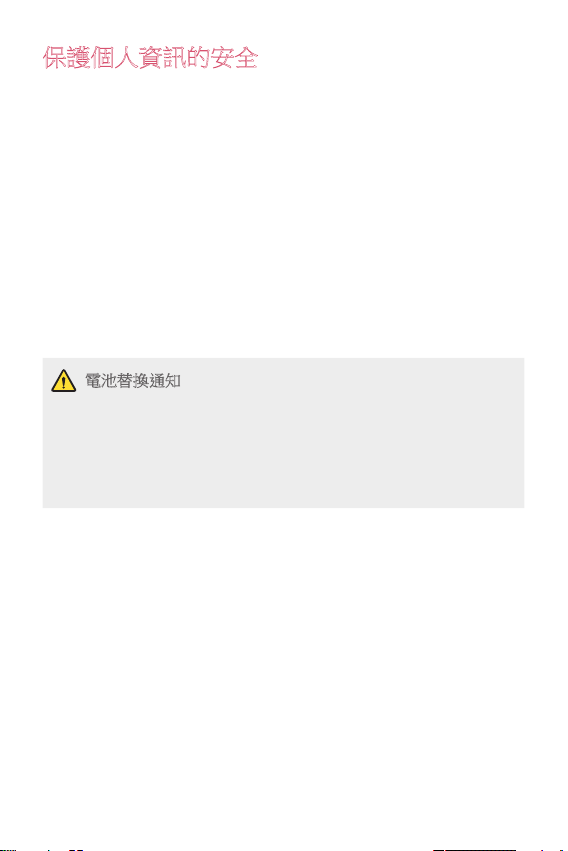
保護個人資訊的安全
• 請務必保護您的個人資訊,以防止數據洩漏或是對敏感資訊的濫用。
• 使用裝置時,一律備份重要的數據。LG 對於任何數據遺失,概
不負責。
• 要丟棄裝置時,請務必備份所有的數據並重設裝置,以避免敏感
資訊遭到濫用。
• 下載應用程式時,請謹慎閱讀權限畫面。
• 請小心使用會存取多個功能或是您個人資訊的應用程式。
• 請定期檢查您的個人帳戶。如果您發現有濫用您個人資訊的跡
象,請要求您的服務供應商刪除或是變更您的帳戶資訊。
• 如果您的裝置已遺失或被偷,請變更帳戶的密碼,以保護個人資
訊的安全。
• 請勿使用未知來源的應用程式。
電池替換通知
• 為了您的安全,請勿移除產品配備的電池。 如果您需要更
換電池,將裝置帶到最近的 LG Electronics 授權服務中心或
經銷商處以尋求協助。
• 鋰電池是具危險性的元件,可能會導致人身傷害。
• 由不符合專業資格的人員替換電池可能導致裝置損壞。
安全高效率使用準則
13
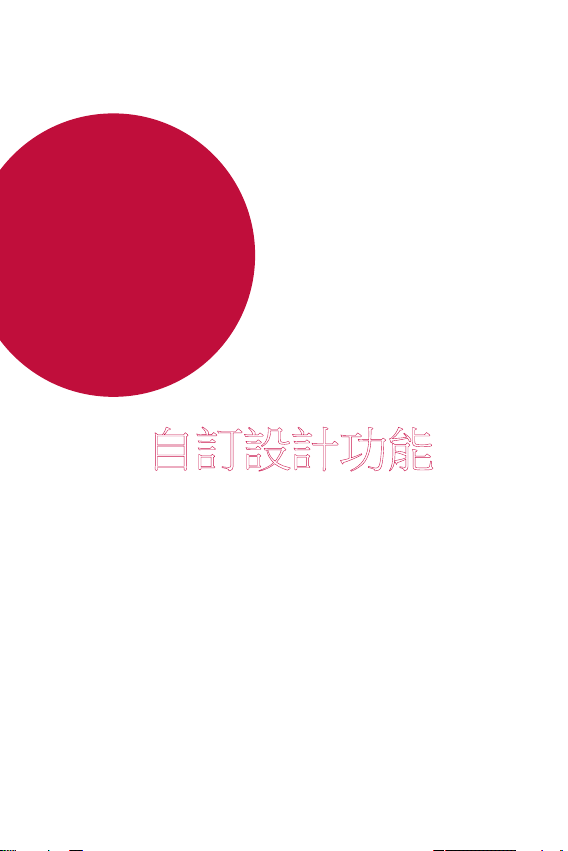
01
自訂設計功能
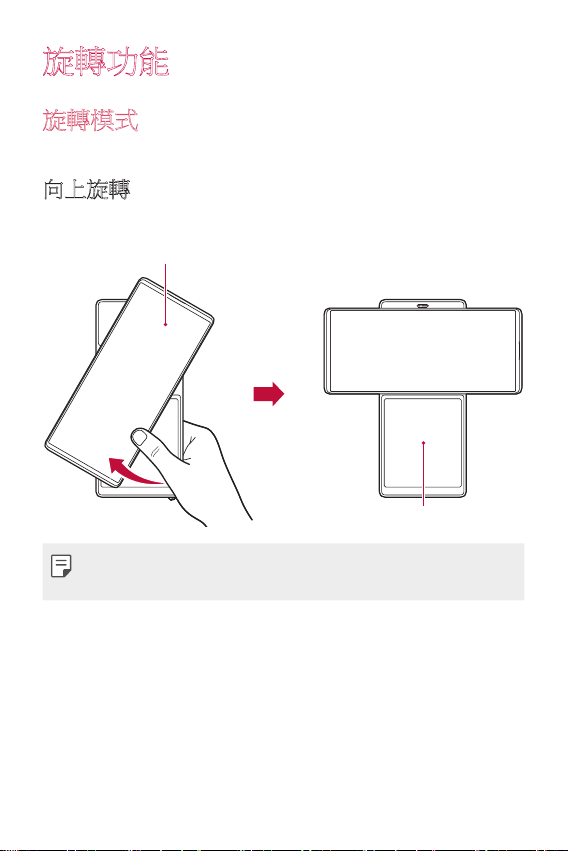
旋轉功能
旋轉模式
您可旋轉產品以使用兩個螢幕。如下所示旋轉產品。
向上旋轉
使用右大拇指,稍微向上輕推主螢幕的底部。
主螢幕
第二螢幕
• 請勿施加太大力,因為主螢幕會半自動開啟。
• 請小心向下旋轉主螢幕時,不要夾到手指。
自訂設計功能
15

旋轉主頁
旋轉主頁是旋轉產品後第一個出現的畫面。在此模式下,您可單
獨或合併使用主螢幕和第二螢幕主頁,以多種不同方式利用。
主螢幕旋轉主頁
第二螢幕旋轉主頁
主螢幕
主螢幕的主頁螢幕如下所示。
應用程式圖示
向左和向右拖曳應用程式圖示,選擇和開啟應用程式。主螢
幕上的一些應用程式可在主螢幕和第二螢幕上使用。
自訂設計功能
16
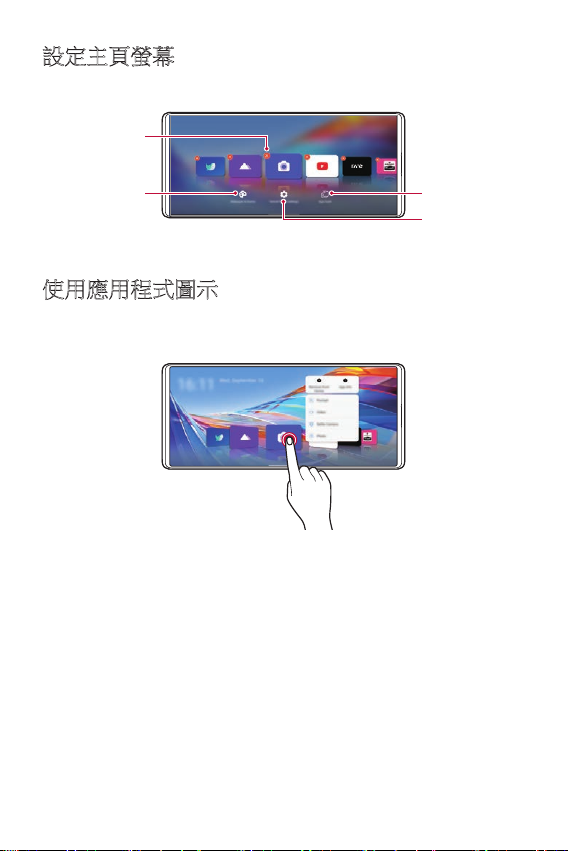
設定主頁螢幕
輕觸並按住主螢幕上的空白位置,然後視需要設定主頁螢幕。
刪除應用程式圖示
設定待機畫面和主題 應用程式垃圾筒
設定旋轉主頁
使用應用程式圖示
輕觸並按住應用程式圖示。您可從主頁螢幕刪除應用程式或
立即使用應用程式相關功能。
自訂設計功能
17
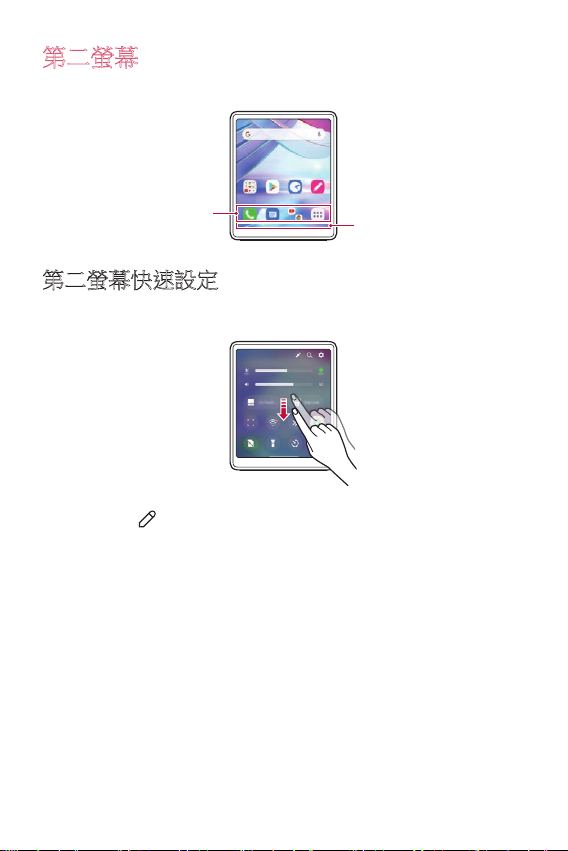
第二螢幕
第二螢幕的主頁螢幕如下所示。以多種方式使用第二螢幕。
快速存取圖示
導覽列
第二螢幕快速設定
您可向下拖曳第二螢幕的上半部以開啟快速設定視窗。
• 您可點選 以新增或刪除快速設定視窗的圖示或變更位置。
• 輕觸並按住快速設定視窗的圖示,然後會出現設定畫面。
自訂設計功能
18
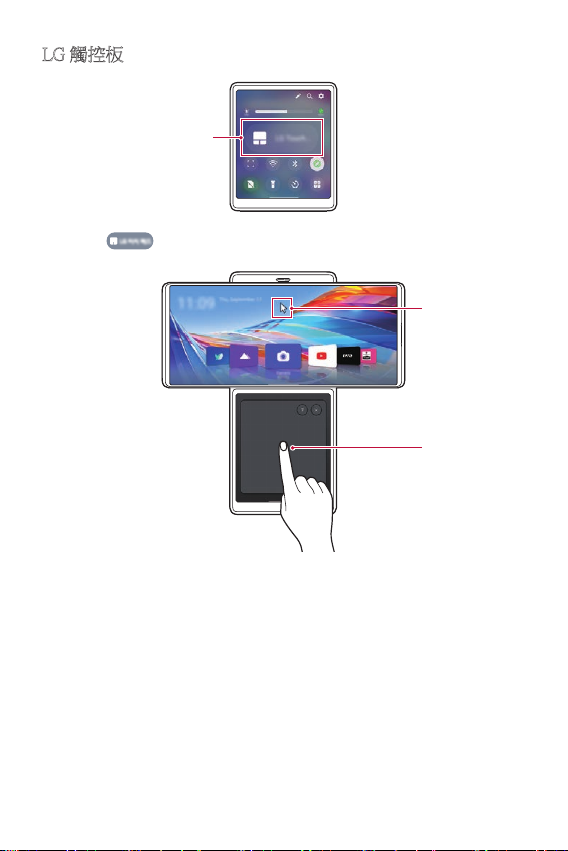
LG 觸控板
使用 LG 觸控板
• 點選 以開啟 LG 觸控板。
以游標使用
使用 LG 觸控板
• 在第二螢幕啟動 LG 觸控板後,游標會如電腦一樣在主螢
幕上出現,可移動並自由選擇圖示。
自訂設計功能
19
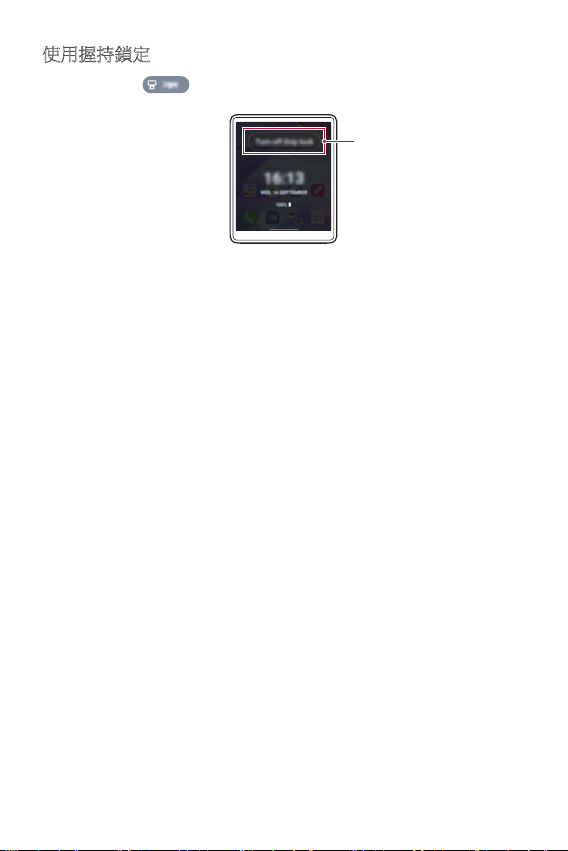
使用握持鎖定
• 您可輕觸
以開始握持鎖定。
• 選擇握持鎖定時,會鎖定第二螢幕。
• 您可以點選關閉握持鎖定以解除鎖定。
關閉握持鎖定
自訂設計功能
20
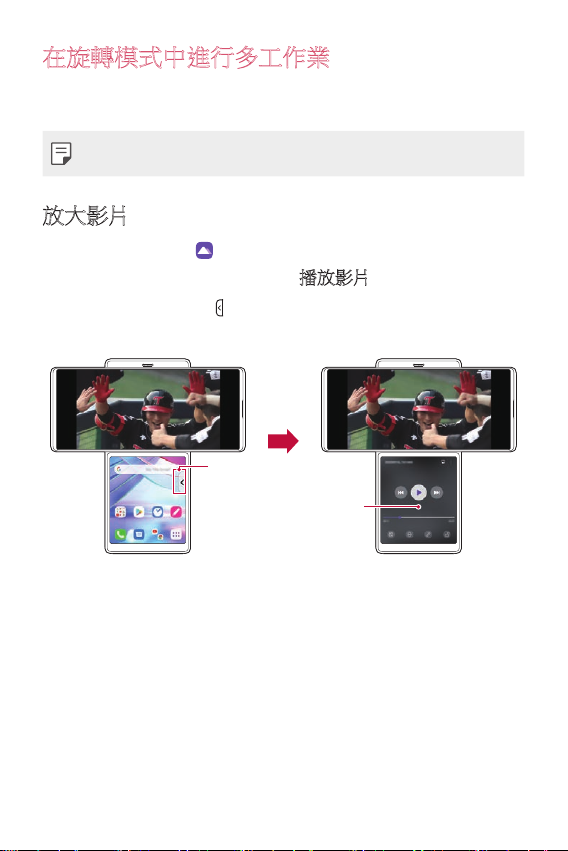
在旋轉模式中進行多工作業
旋轉產品以進行多工作業讓您可在兩個螢幕上使用一個應用
程式或同時在兩個螢幕上使用兩個應用程式。
• 一些應用程式可能不支援此功能。
放大影片
點選主螢幕上的 。
1
選擇您想要播放的影片並點選播放影片。
2
點選第二螢幕上的 。
3
• 然後在第二螢幕上出現影片控制器畫面。
開啟影片控制器。
控制第二螢幕的影片
自訂設計功能
21
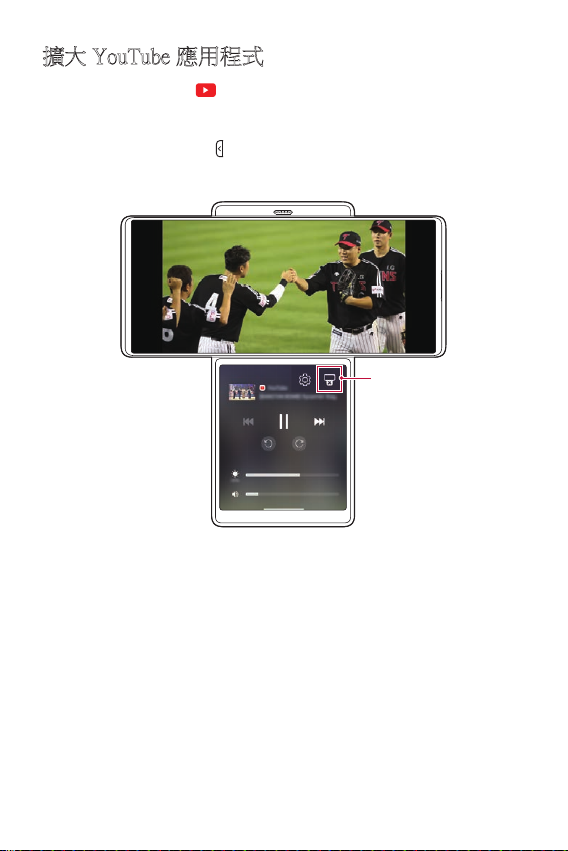
擴大 YouTube 應用程式
點選主螢幕上的 。
1
選擇您想播放的 YouTube 內容並進行播放。
2
點選第二螢幕上的 。
3
• 然後在第二螢幕上出現媒體控制器畫面。
關閉第二螢幕的媒體控制器
自訂設計功能
22
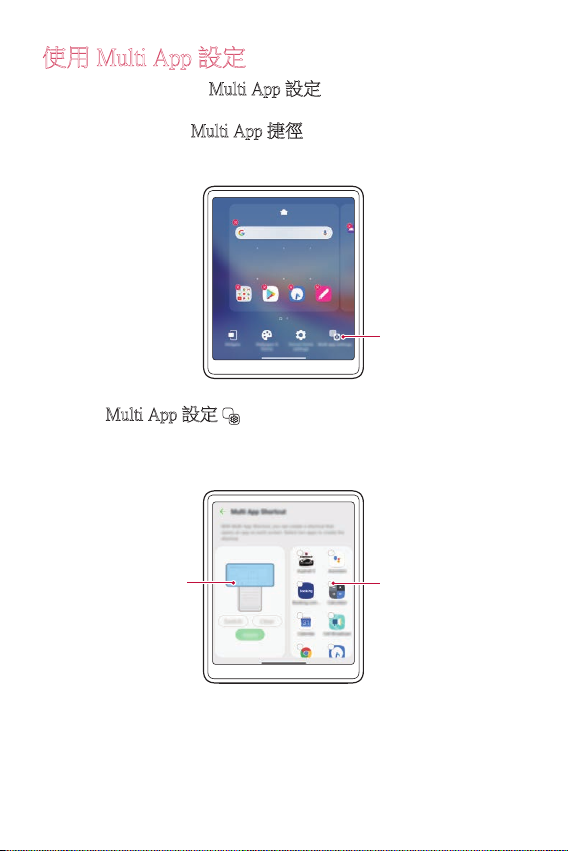
使用 Multi App 設定
您在第二螢幕上使用 Multi App 設定。選擇應用程式後,您每
次點選圖示時,可同時使用選擇的兩個應用程式。設定頻繁
使用的應用程式為
在第二螢幕上輕觸並按住空白處。
1
點選 Multi App 設定 。
2
上下滑動應用程式清單並選擇兩個應用程式以作為 Multi
3
App 捷徑使用。
Multi App 捷徑。
設定 Multi App 捷徑
檢視 Multi App 預覽
自訂設計功能
選擇兩個應用程式
23
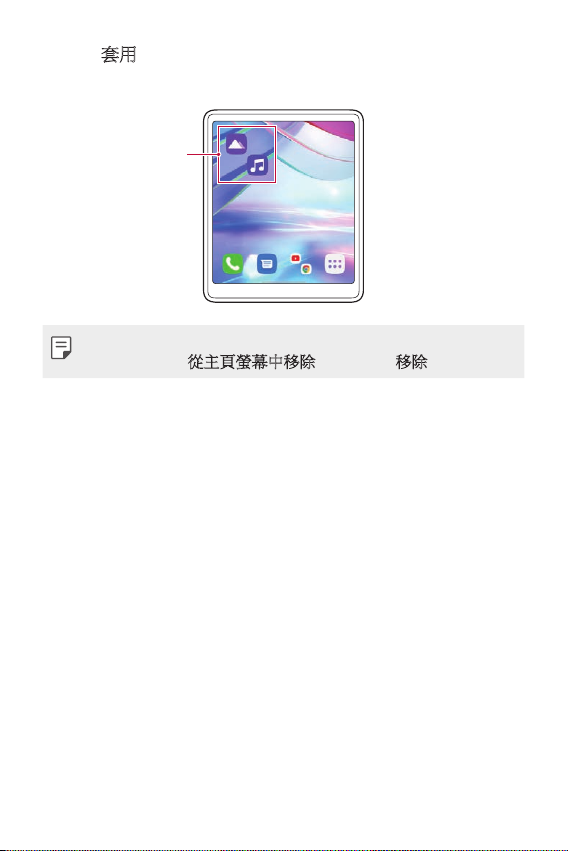
點選套用。
4
「Multi App 捷徑」圖示會在第二螢幕的主頁螢幕上建立。
5
使用 Multi App 捷徑圖示
• 要刪除「Multi App 捷徑」圖示,輕觸並按住第二螢幕上的
圖示、點選
從主頁螢幕中移除,然後點選移除。
自訂設計功能
24
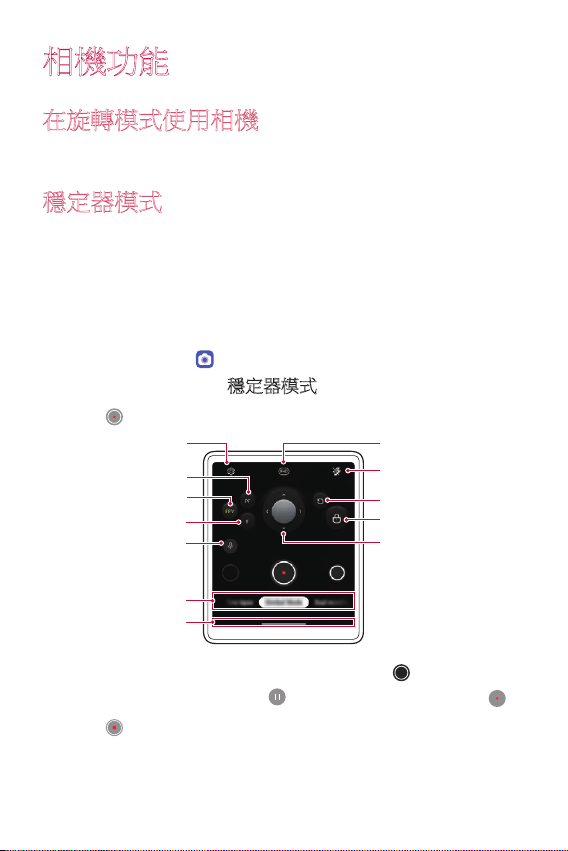
相機功能
設定 解析度
在旋轉模式使用相機
您可在產品處於旋轉模式時,使用專為影片錄製設計的功能。
穩定器模式
您可如連接雲台的方式,使用相機。在穩定器模式錄製影片
以最大幅減少手震。
變更產品為旋轉模式。
1
• 您也可在相機應用程式開啟時旋轉產品,
開始旋轉模式相機。
點選主螢幕上的 。
2
滑動相機模式以選擇穩定器模式。
3
點選 以在穩定器模式開始錄製。
4
左右跟隨模式
第一人稱視角模式
正在跟隨模式
音效
相機模式清單
導覽列
閃光燈設定
重新整理
鎖定模式
操縱桿
• 要在錄製影片的同時拍攝相片,請點選 。
• 要暫停影片錄製,請點選 。要恢復影片錄製,請點選 。
點選 以結束錄製。
5
自訂設計功能
25
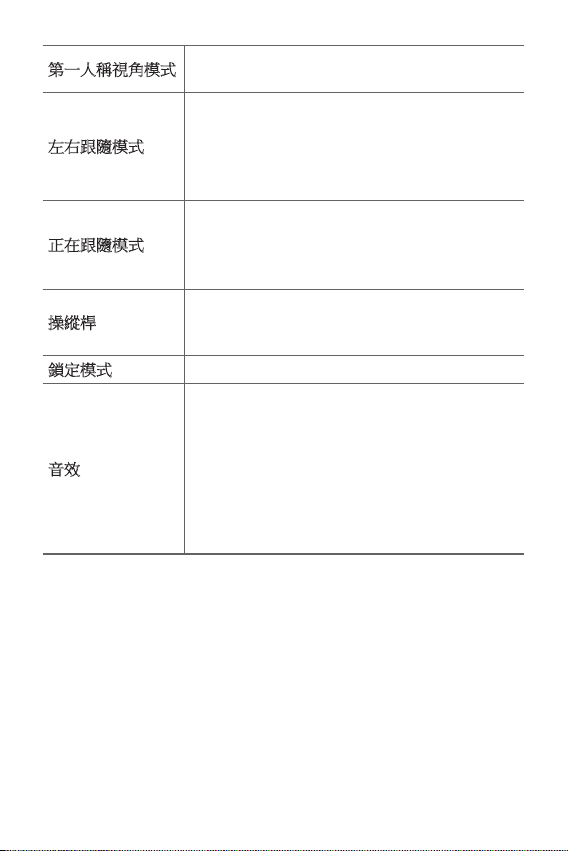
第一人稱視角模式
左右跟隨模式
正在跟隨模式
操縱桿
鎖定模式 輕觸並按住以鎖定角度。
音效
自動反映您的旋轉或移動,讓您可以節奏和動
態方式錄製影片。
向上/向下和順時針/逆時針旋轉為固定,而角
度會向左/向右移動。您走上樓梯或在汽車行
駛時保持水平的情況下,可有效捕捉相片或
影片。
順時針/逆時針旋轉為固定,而角度會向下/向
上和向左/向右移動。
捕捉如音樂會或建築物之類的大型主體的整體
外觀的相片或影片時,非常實用。
您可以向任意方向移動操縱桿,如此就可以在
不旋轉相機同時最大幅減少模糊的情況下,
上/下和左/右移動角度。
• 一般:您可使用穩定的立體聲音效,錄製
影片。
• ASMR:使用該功能以放大螢幕上主體的聲
音,以清晰的聲音錄製影片。
• 語音散景:使用該功能以減少環繞音並加
強主體聲音的方式錄製影片。
自訂設計功能
26
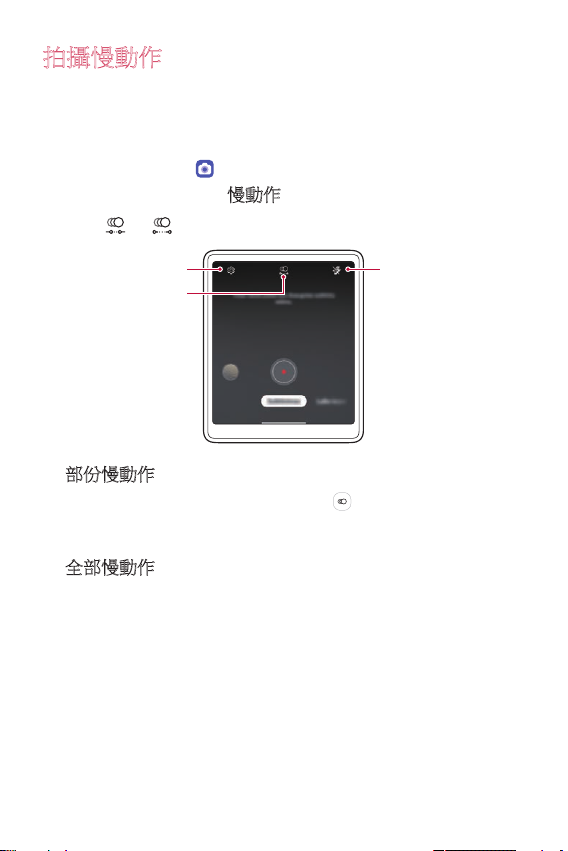
拍攝慢動作
透過控制動作速度,拍攝搞笑影片。您可套用比正常速度更
慢的動作效果。
變更產品為旋轉模式。
1
點選主螢幕上的 。
2
滑動相機模式以選擇慢動作。
3
點選 或 以選擇慢動作效果的時間長度。
4
設定相機選項
選擇時間長度
• 部份慢動作:讓您可套用慢動作效果到影片的特定片段。
- 在您想要套用慢動作的時刻點選
動作效果 0.5 秒。長按時,會套用慢動作效果直到您放開
手指。
全部慢動作:讓您可套用慢動作效果到整個影片。
•
自訂設計功能
設定閃光燈選項
。短按時,會套用慢
27
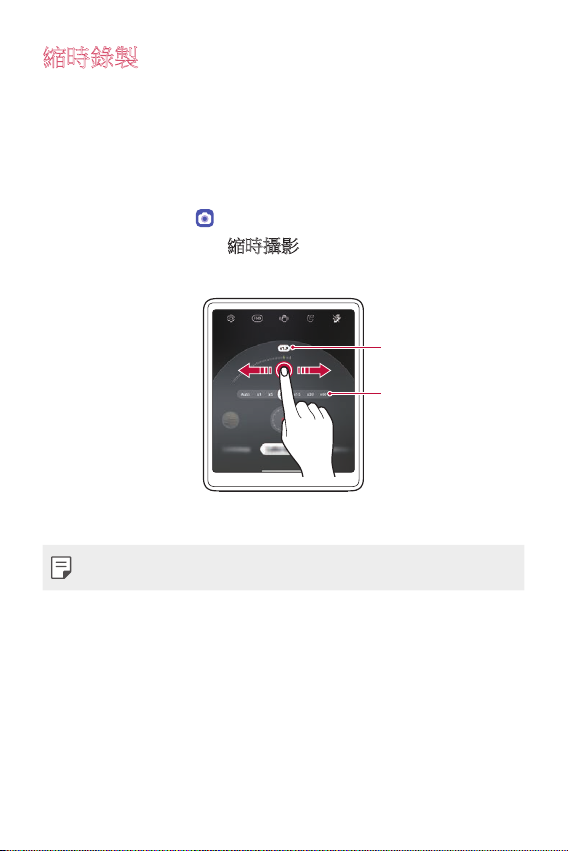
縮時錄製
您可記錄依據情境最佳化的縮時攝影影片。
可以最適當速度並以透過分析各種拍攝環境的穩定動作,記
錄影片。可依據拍攝主體和環境,自動調整縮時攝影速度。
您也可手動選擇縮時攝影速度。
變更產品為旋轉模式。
1
點選主螢幕上的 。
2
滑動相機模式以選擇縮時攝影。
3
• 選擇第二螢幕上要錄製情境的螢幕放大率。
選擇螢幕放大率
選擇縮時速度
• 在第二螢幕上選擇縮時攝影速度。
• 如果您選擇「Auto」,將自動設定為適用錄製螢幕的速度。
自訂設計功能
28
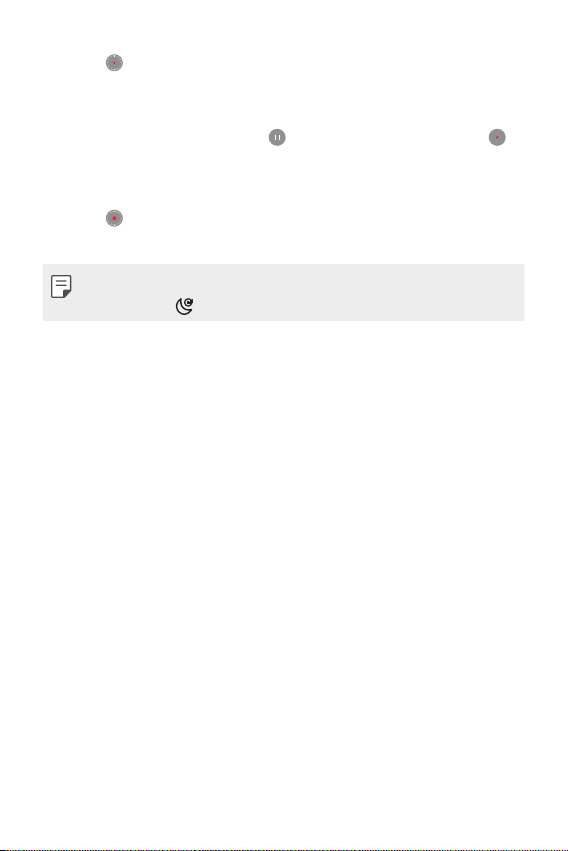
點選 以錄製影片。
4
• 您可在錄影期間,變更縮放和縮時攝影速度。
• 如果您點選想要的速度,錄影時會調整縮時攝影速度。
• 要暫停影片錄製,請點選
。要恢復影片錄製,請點選 。
• 錄製影片時,您可張開或靠攏兩根手指進行放大或縮小。
• 錄製影片時,您可點選螢幕,調整亮度。
點選 以停止錄製。
5
• 將在媒體匣儲存影片。
• 進行縮時攝影時,無法錄製音訊。
• 您可點選
以錄製夜間縮時攝影影片。
自訂設計功能
29
